烟花效果,用Photoshop滤镜把图片做成烟花图片
安安1125 人气:0
利用PS的多个自带滤镜把图片素材制作成球形烟花图片,通过本实例,让大家了解PS滤镜的基本的使用方法。
先看看效果:
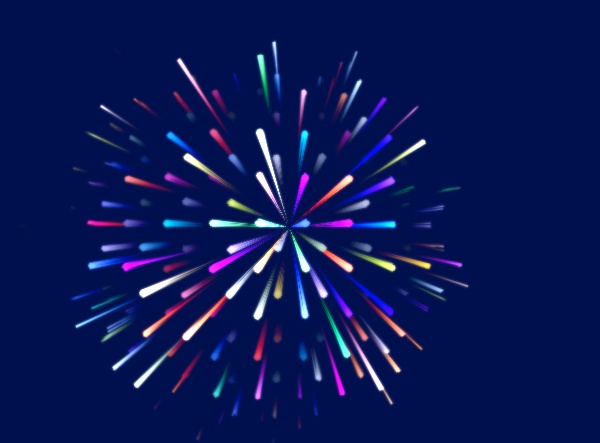
打开闪电图层

<点图片看大图>www.softyun.net/it/
滤镜-像素化-马赛克
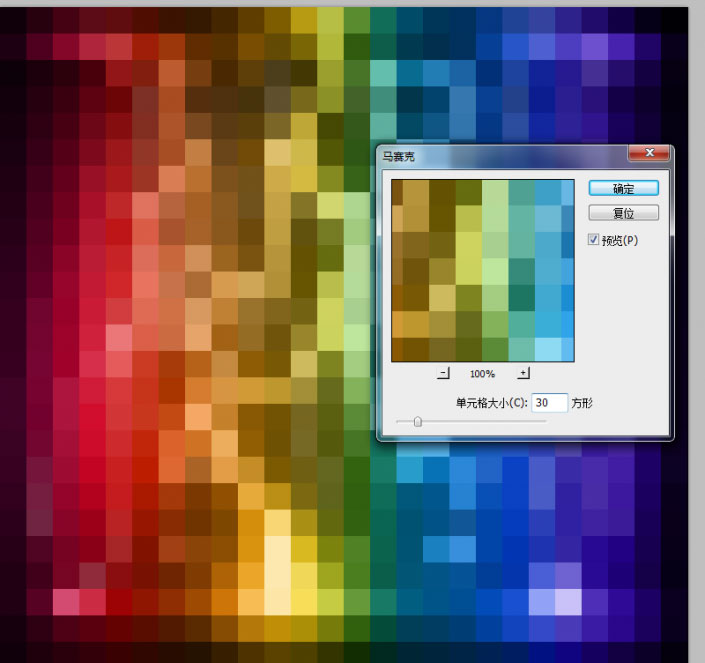
<点图片看大图>
3.滤镜-风格化-照亮边缘
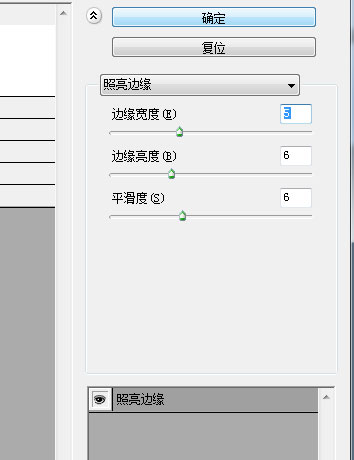
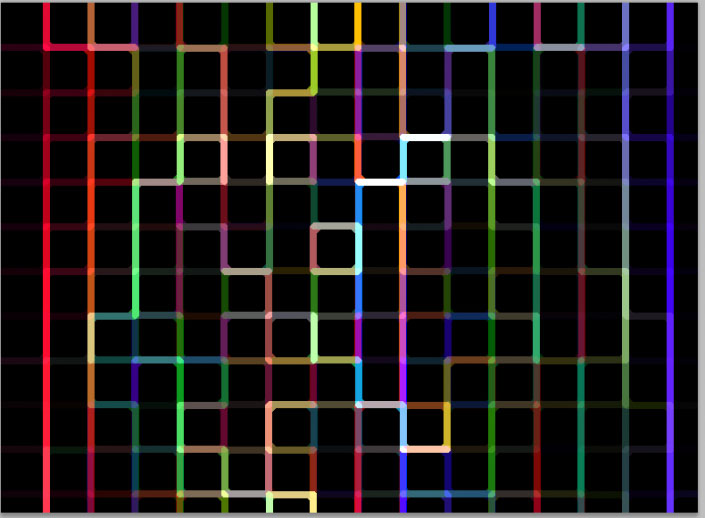
<点图片看大图>
4.复制图层,图像-旋转-顺时针90度
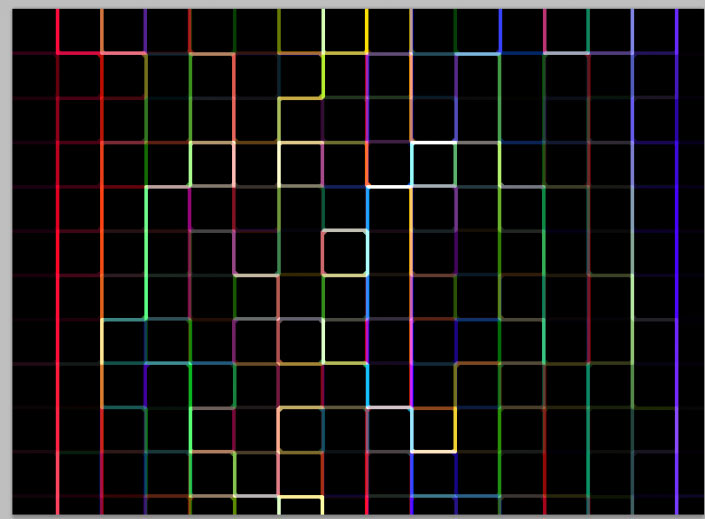
<点图片看大图>
5.混合模式-变暗
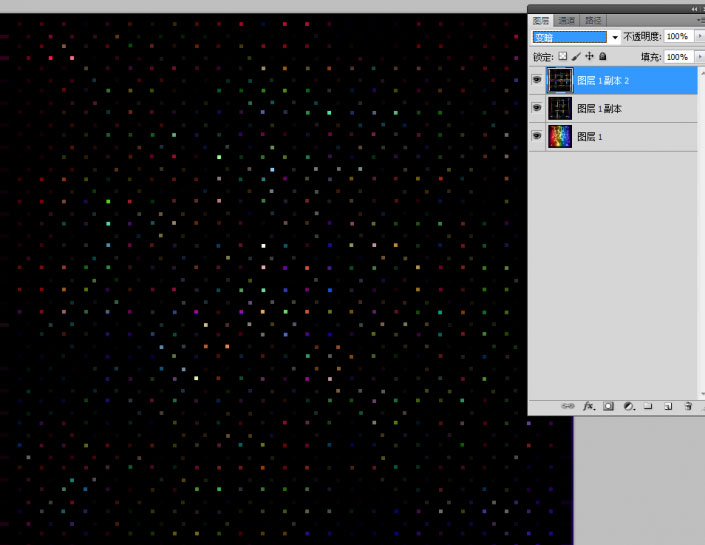
<点图片看大图>
6.ctrl+alt+shift+e,盖印图层
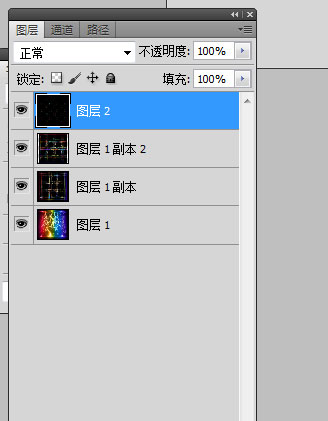
7.画圆。
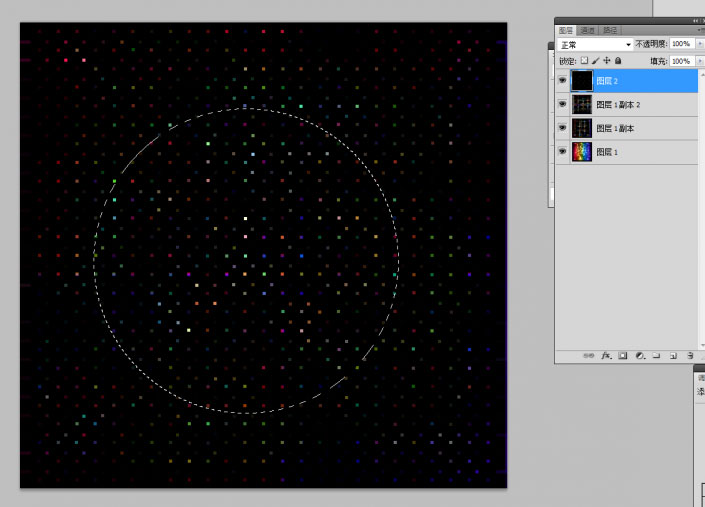
<点图片看大图>
8.滤镜-扭曲-球面化
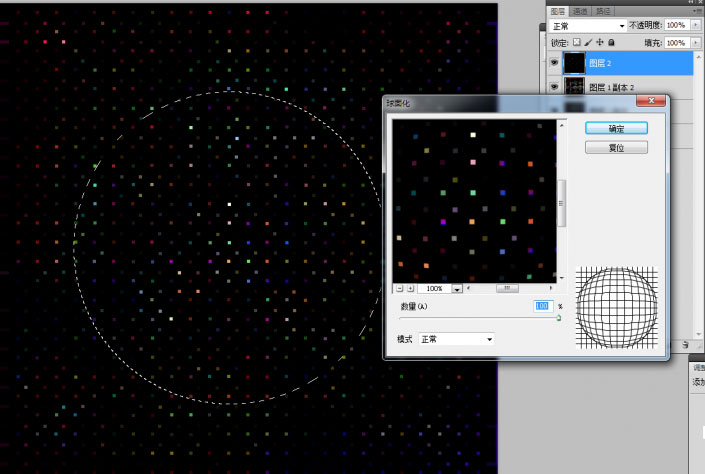
<点图片看大图>
9.得到如图,混合模式线性减淡
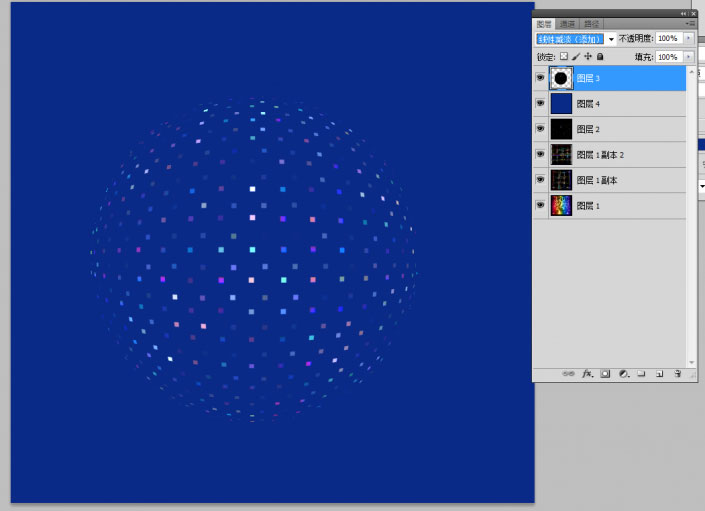
<点图片看大图>
10.亮度不够的话继续复制
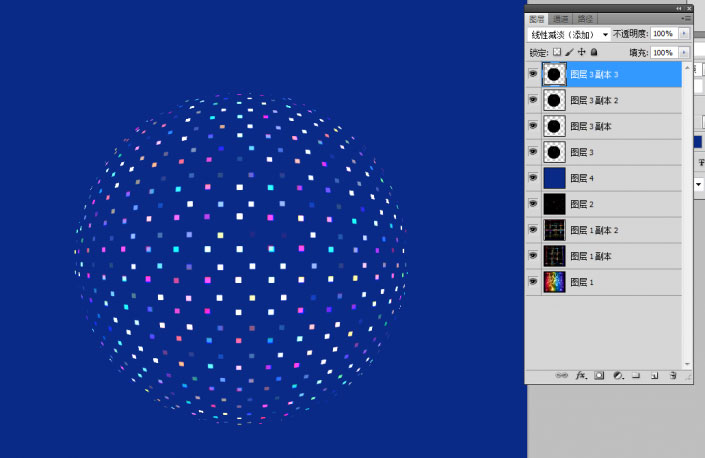
<点图片看大图>
11.滤镜-模糊-径像模糊
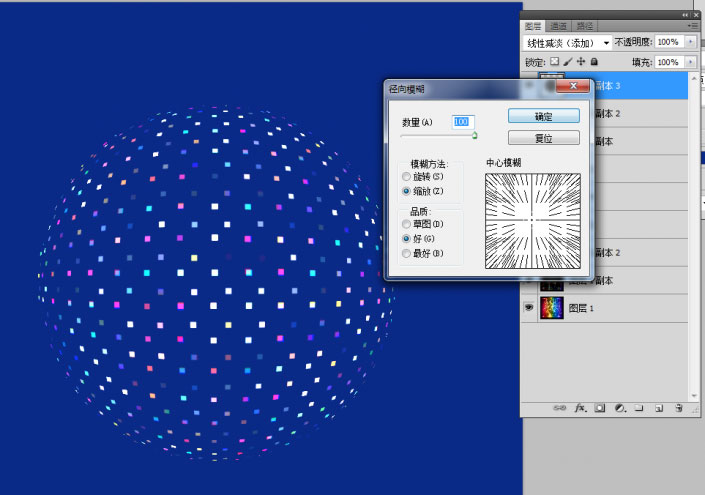
<点图片看大图>
12.效果不明显的话,继续复制。最终得到采光等效果
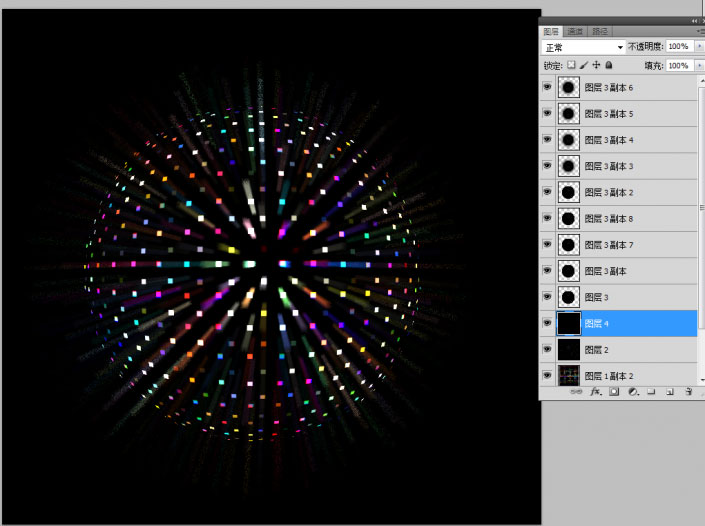
<点图片看大图>
13.也可以做眼花效果,回到椭圆点的图层。滤镜-艺术效果-干画笔
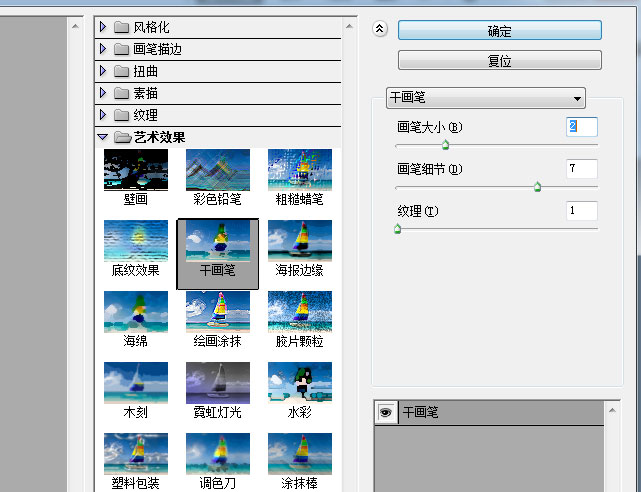
14.滤镜-扭曲-极坐标
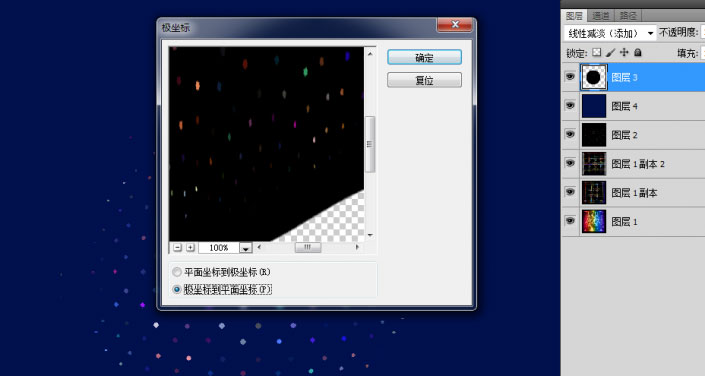
<点图片看大图>
15.图像-画布旋转-顺时针90°
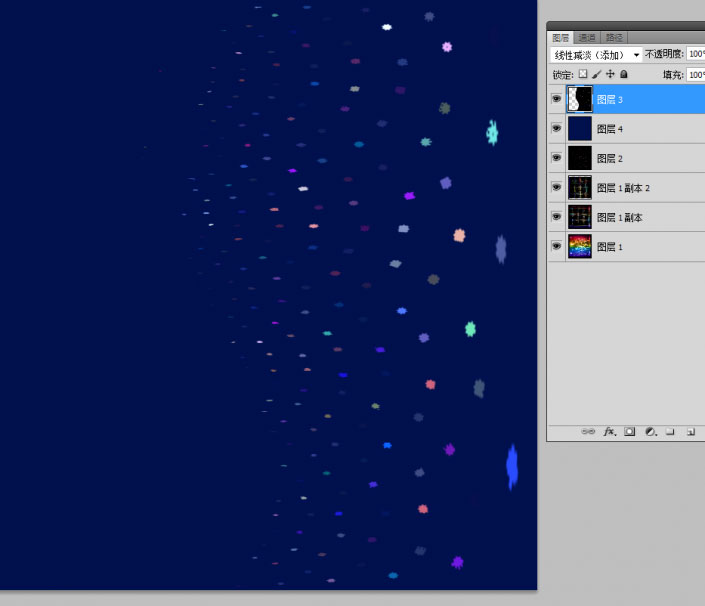
<点图片看大图>
16.滤镜风格化-风
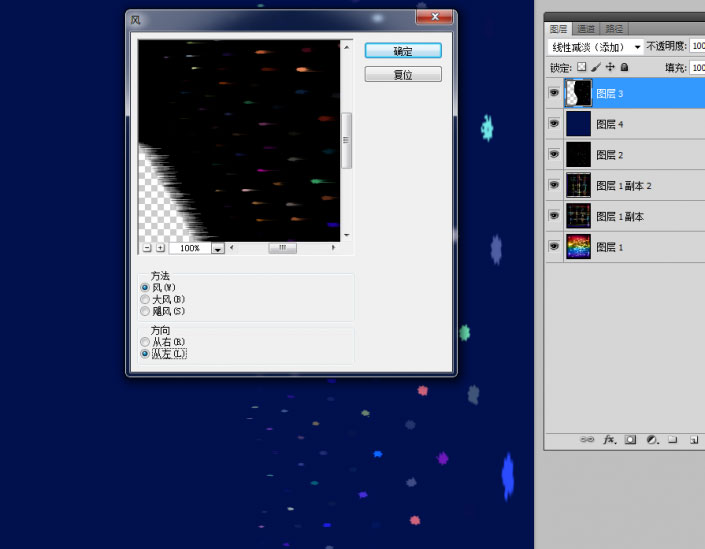
<点图片看大图>
17.效果多复制几次就出来了
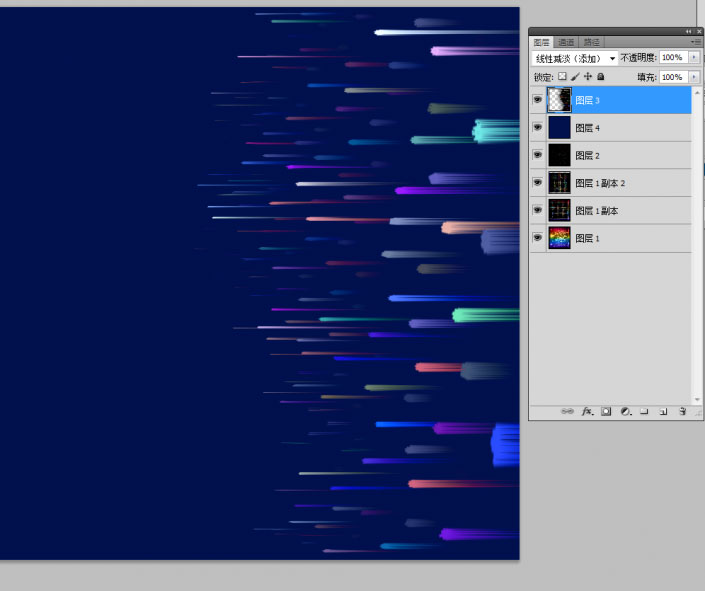
<点图片看大图>
18.图像-画布旋转-逆时针90°
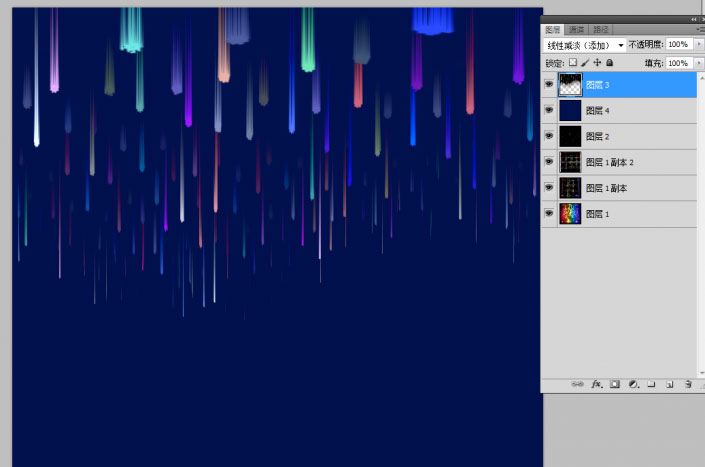
<点图片看大图>
19.滤镜-扭曲-极坐标
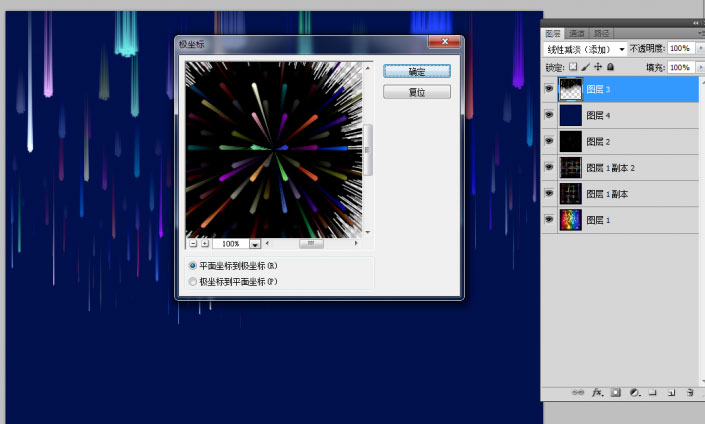
<点图片看大图>
得到如图效果
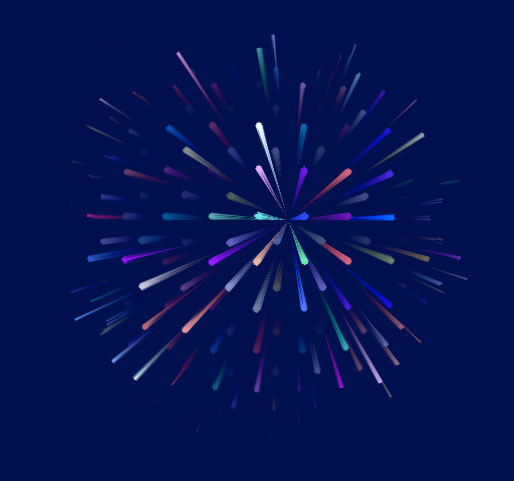
20.多复制几个图层,混合模式-线性减淡
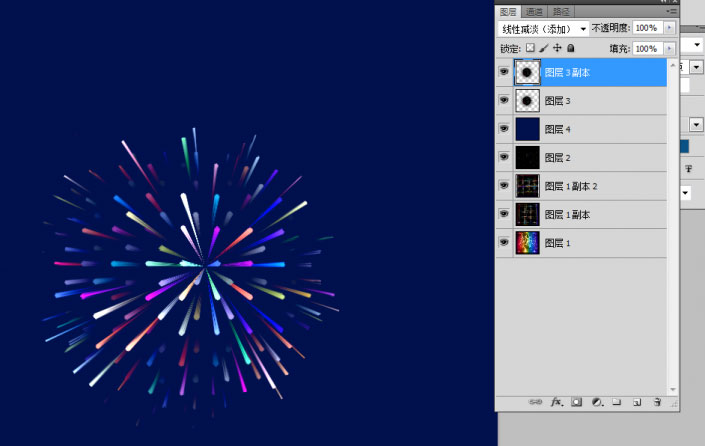
<点图片看大图>
21.滤镜-模糊-高斯模糊

<点图片看大图>
22多复制几个图层
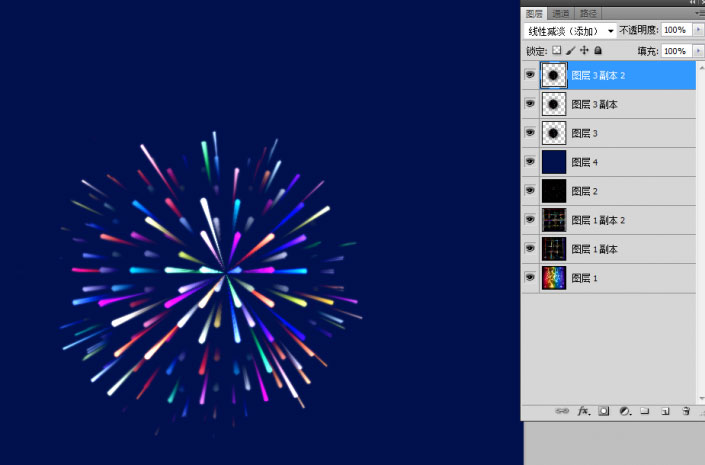
<点图片看大图>
23.也可做成单色,颜色-去色
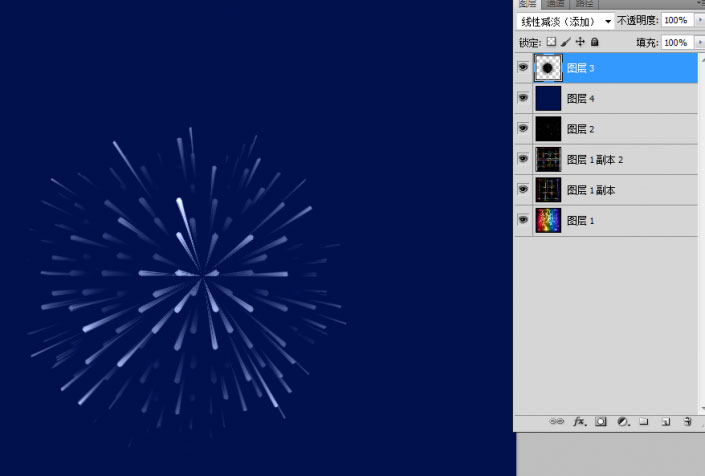
<点图片看大图>
24.色相/饱和度。着色,随意添加颜色
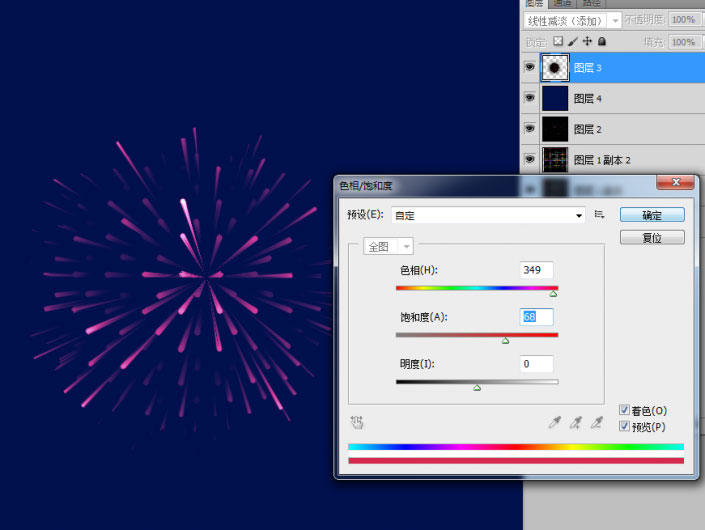
<点图片看大图>
加载全部内容